Win11更新后显示器无信号怎么办 win11显示器无信号解决方法
本文将为您介绍解决Win11更新后显示器无信号的方法。当您在更新Win11系统后,遇到显示器无信号的问题时,不要慌,我们将提供详细的指导,帮助您解决这个问题。

方法一:
1、桌面右键点击【此电脑】,在打开的菜单项中,选择【管理】。计算机管理窗口,左侧点击【设备管理器】,接着顶部点击【查看】,打开的下拉项中,选择【显示隐藏的设备】;

2、展开【显示适配器】,选择NVIDIA显卡;

3、右键【卸载设备】,并勾选【尝试删除此设备的驱动程序】;


4、返回到计算机管理窗口,点击顶部的【操作】,打开的下拉项中,选择【扫描检测硬件改动】;

5、这时候,安装准备好的显卡驱动程序;

6、显卡驱动安装好,识别正常后,重启一次电脑;

我们也可以使用第三方驱动程序,比如【驱动总裁】。它能够自动扫描、安装、修复和更新电脑需要的任何驱动程序。

方法二:
1、首先,按键盘上的【Win + X】组合键,或右键点击底部任务栏上的【开始图标】,在打开的菜单项中,选择【运行】;

2、运行窗口,输入【gpedit.msc】命令,按【确定或回车】,打开本地组策略编辑器;

相关文章
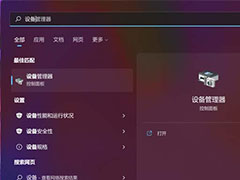
win11如何解决外部显示器连接问题? windows11外接显示器问题汇总
win11如何解决外部显示器连接问题?电脑链接外接显示器后总是出现各种问题,比如画面显示异常,音效出问题,该怎么办呢?下面我们就来看看windows11外接显示器问题汇总2022-07-21
Win11双显示器任务栏怎么设置都显示时间? 双屏显示两个任务栏技巧
Win11双显示器任务栏怎么设置都显示时间?win11系统安装了双显示器,想要让两个显示器都显示任务栏,同时显示时间和日期,该怎么设置呢?下面我们就来看看win111双屏显示两2022-07-18
Win11怎么搜索无线显示器?Win11查找无线显示器设备的方法
Win11怎么搜索无线显示器?其实方法很简单,本文就为大家带来了Win11查找无线显示器设备的方法,需要的朋友一起看看吧2022-07-05
英特尔显示器节能怎么关闭?Win11关intel显卡显示器节能的方法
intel显卡会在你看黑色内容的时候,自动调低屏幕亮度,如何关闭呢?本文就为大家带来了详细的解决方法,需要的朋友一起看看吧2022-05-25
win11外接显示器没反应怎么办 ?win11外接显示器没反应解决办法
我们在使用台式电脑时,如果不是使用一体机,就需要连接外接显示器。不过有的用户发现自己使用win11连接外接显示器没反应,本文就为大家带来了详细的解决方法,一起看看吧2022-05-09
win11显示器怎么设置屏幕分辨率? win11屏幕刷新率的调节技巧
win11显示器怎么设置屏幕分辨率?win11屏幕模糊,有可能是分辨率太低导致的,我们可以根据需要调节屏幕分辨率,该怎么调节呢?下面我们就来看看win11屏幕刷新率的调节技巧2022-03-07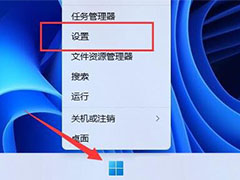
Win11扩展显示器黑屏怎么办? Win11第二块扩展屏幕黑屏的解决办法
win10扩展显示器黑屏怎么办?win11系统安装了一块扩展屏,但是发现这个屏幕却黑屏了,该怎么办嗯?下面我们就来看看Win11第二块屏幕黑屏的解决办法2022-02-16 win11检测不到第二屏幕未检测到显示器怎么办?win11系统中连接多个显示屏,但是win11却检测不到,出现这个问题有可能是设置太老,也可能是驱动问题,也可能是系统问题,详2022-02-14
win11检测不到第二屏幕未检测到显示器怎么办?win11系统中连接多个显示屏,但是win11却检测不到,出现这个问题有可能是设置太老,也可能是驱动问题,也可能是系统问题,详2022-02-14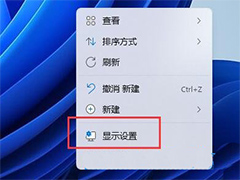
Win11分辨率和显示器不匹配? Win11分辨率的设置方法
Win11分辨率和显示器不匹配?当发现桌面图标比例奇怪的时候,大概率是屏幕分辨率和显示器不匹配造成的,该怎么解决呢?请看下文详细教程2021-12-21 用户在使用win11系统的情况下使用了多个显示器是需要设置主显示器的,关于要如何的设置主显示器,本文中会有详细的介绍2021-09-24
用户在使用win11系统的情况下使用了多个显示器是需要设置主显示器的,关于要如何的设置主显示器,本文中会有详细的介绍2021-09-24


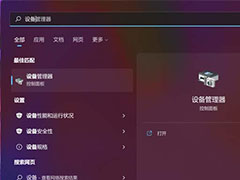





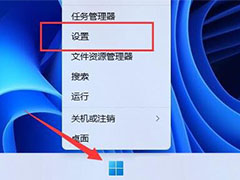

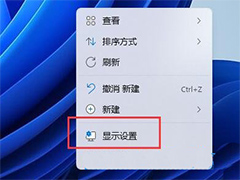

最新评论